GradleとKotlin/JVMを始めよう
このチュートリアルでは、IntelliJ IDEAとGradleを使用してJVMコンソールアプリケーションを作成する方法を説明します。
まず、IntelliJ IDEAの最新バージョンをダウンロードしてインストールしてください。
プロジェクトの作成
IntelliJ IDEAで、File | New | Projectを選択します。
左側のパネルで、Kotlinを選択します。
必要に応じて、新しいプロジェクトに名前を付け、場所を変更します。
Create Git repositoryチェックボックスを選択すると、新しいプロジェクトをバージョン管理下に置くことができます。これはいつでも後で行うことができます。

Gradleビルドシステムを選択します。
JDKリストから、プロジェクトで使用したいJDKを選択します。
- JDKがお使いのコンピューターにインストールされているが、IDEで定義されていない場合は、Add JDKを選択し、JDKホームディレクトリへのパスを指定します。
- 必要なJDKがお使いのコンピューターにない場合は、Download JDKを選択します。
GradleのKotlin DSLを選択します。
Add sample codeチェックボックスを選択すると、サンプルアプリケーション
"Hello World!"を含むファイルが作成されます。Generate code with onboarding tipsオプションを有効にすると、サンプルコードに役立つコメントを追加できます。
Createをクリックします。
Gradleを使用したプロジェクトの作成に成功しました!
プロジェクトのGradleバージョンを指定する
Advanced Settingsセクションで、Gradle WrapperまたはGradleのローカルインストールを使用することで、プロジェクトのGradleバージョンを明示的に指定できます。
- Gradle Wrapper:
- Gradle distributionリストから、Wrapperを選択します。
- Auto-selectチェックボックスを無効にします。
- Gradle versionリストから、使用するGradleバージョンを選択します。
- ローカルインストール:
- Gradle distributionリストから、Local installationを選択します。
- Gradle locationに、ローカルのGradleバージョンのパスを指定します。
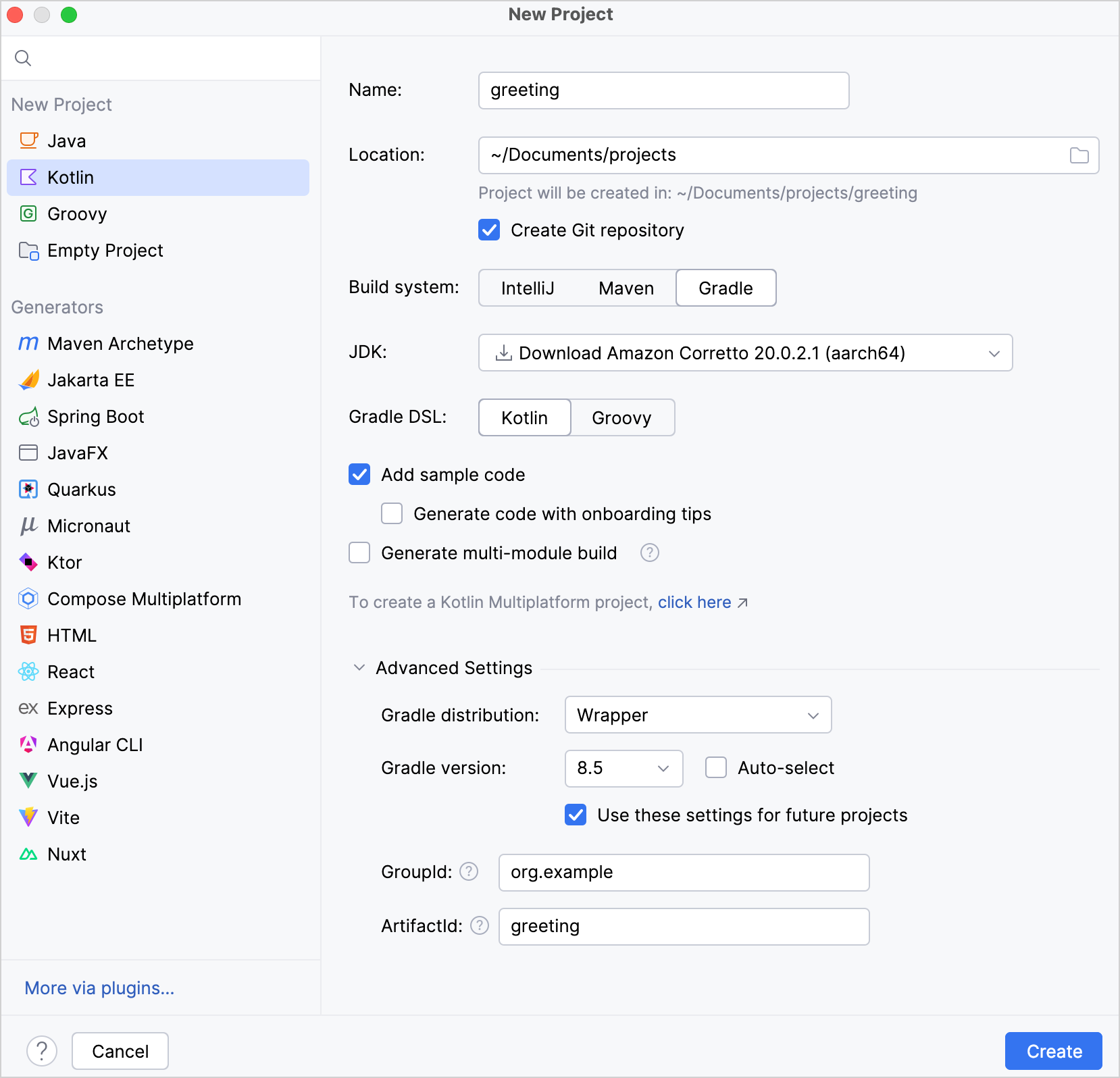
ビルドスクリプトを探索する
build.gradle.ktsファイルを開きます。これはGradle Kotlinビルドスクリプトで、Kotlin関連のアーティファクトとアプリケーションに必要なその他の部分が含まれています。
plugins {
kotlin("jvm") version "2.2.21" // 使用するKotlinのバージョン
}
group = "org.example" // 例: `org.jetbrains`のような会社名
version = "1.0-SNAPSHOT" // ビルドされたアーティファクトに割り当てるバージョン
repositories { // 依存関係のソース。1️⃣参照
mavenCentral() // Maven Central Repository。2️⃣参照
}
dependencies { // 使用したいすべてのライブラリ。3️⃣参照
// リポジトリで依存関係の名前を見つけた後にコピーする
testImplementation(kotlin("test")) // Kotlinテストライブラリ
}
tasks.test { // 4️⃣参照
useJUnitPlatform() // テスト用のJUnitPlatform。5️⃣参照
}- 1️⃣ 依存関係のソースについて詳しく学ぶ。
- 2️⃣ Maven Central Repository。これはGoogleのMavenリポジトリ、または会社のプライベートリポジトリである場合もあります。
- 3️⃣ 依存関係の宣言について詳しく学ぶ。
- 4️⃣ タスクについて詳しく学ぶ。
- 5️⃣ テスト用のJUnitPlatform。
ご覧のとおり、GradleビルドファイルにはいくつかのKotlin固有のアーティファクトが追加されています。
plugins {}ブロックには、kotlin("jvm")アーティファクトがあります。このプラグインは、プロジェクトで使用されるKotlinのバージョンを定義します。dependencies {}ブロックには、testImplementation(kotlin("test"))があります。テストライブラリの依存関係の設定について詳しく学びましょう。
アプリケーションの実行
- View | Tool Windows | Gradleを選択して、Gradleウィンドウを開きます。
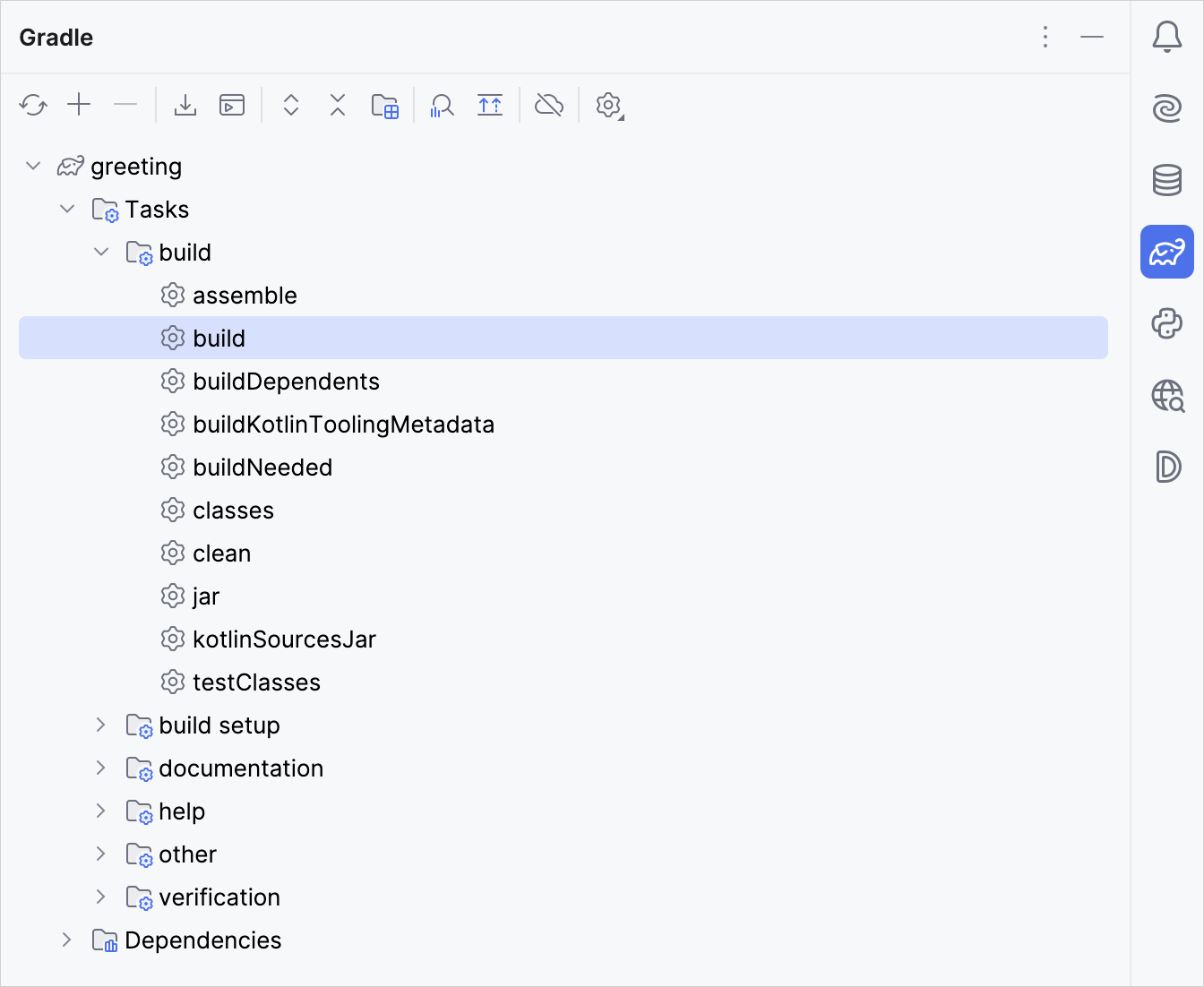
Tasks\build\にあるbuild Gradleタスクを実行します。BuildウィンドウにBUILD SUCCESSFULが表示されます。これは、Gradleがアプリケーションを正常にビルドしたことを意味します。src/main/kotlinにあるMain.ktファイルを開きます。srcディレクトリにはKotlinのソースファイルとリソースが含まれています。Main.ktファイルにはHello World!を出力するサンプルコードが含まれています。
ガターの緑色のRunアイコンをクリックし、Run 'MainKt'を選択してアプリケーションを実行します。
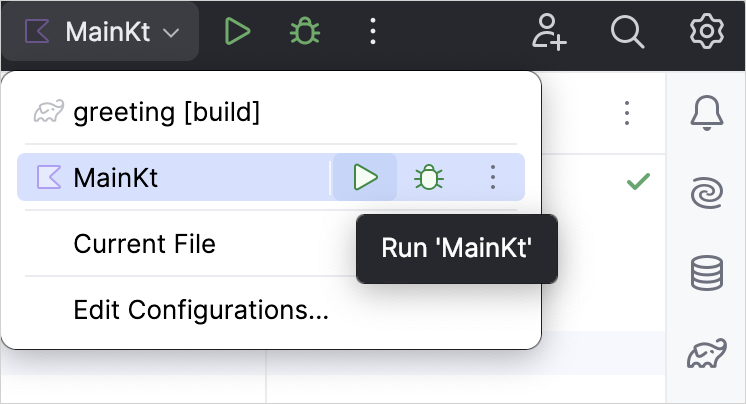
結果はRunツールウィンドウで確認できます。
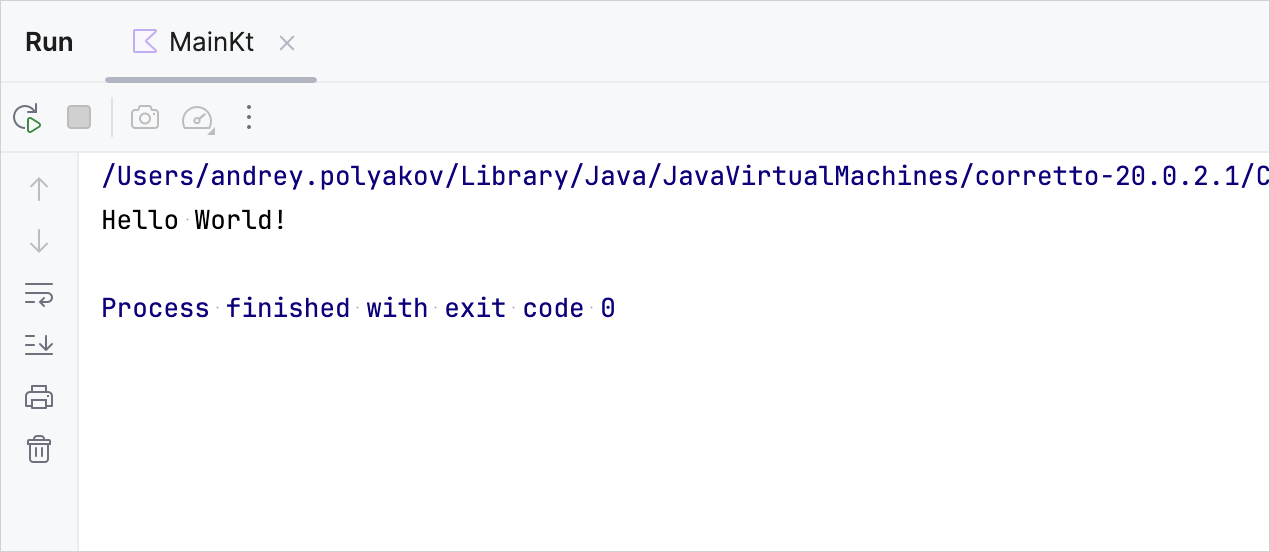
おめでとうございます!初めてのKotlinアプリケーションを実行しました。
次のステップ
詳細については、以下を参照してください。
